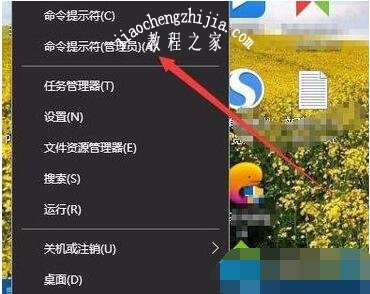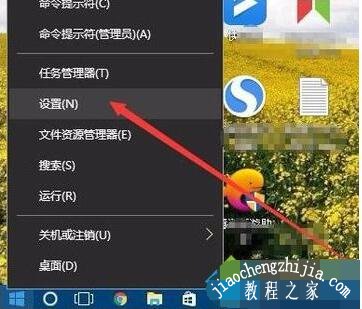随着win10系统的不断更新完善,很多用户的电脑故障也慢慢的显现出来,近日有很多的网友有提到自己的电脑桌面无线网络图标不见了,不知道该怎么办。小编在这里告诉大家不用着急,只需几个步骤轻松找回消失的无线网络图标,下面小编为大家带来win10无线网络不显示的解决方法,大家可以按照下面的步骤解决。
win10无线网络不显示的解决方法:
1、在Windows10系统桌面,右键点击桌面左下角的开始按钮,在弹出的菜单中选择“命令提示符”菜单项。
2、在打开的命令提示符窗口中输入命令netsh winsock reset,然后按下回车键。
3、这时就会弹出提示,重置winsock目录成功,重新后生效。
4、重新启动计算机后,右键点击开始按钮,在弹出菜单中选择“设置”菜单项。
5、在打开的Windows设置窗口中,点击“网络和Internet”图标。
6、在打开的网络状态窗口中,点击右侧的“显示可用网络”快捷链接。
7、这时就会弹出可用网络的窗口,在这里可以看到所有的能够连接的网络了。
相关知识拓展:win10无线网络连不上wifi怎么办
1、检测笔记本右下角,如图所示如果是红叉状态,可能是系统WLAN被关闭,请打开即可恢复正常,(图一 )是关闭状态,(图二)是开启状态。
2、有些笔记本电脑上,会设有无线开关(比如戴尔),请打开。
3、有些品牌笔记本电脑设有软件开关,如 fn+(X)才能开启无线,还可能需要安装电源管理程序才生效。
4、搜索不到wifi,连接不可用,如果显示的是正常的无线网络图标,只是不能连接,可以右击无线图标,打开和网络共享中心。
5、打开之后选择,更改适配器。
6、然后选择网络,点击诊断。
7、正在诊断,耐心等待,也就1-3分钟。
8、一般很快会诊断出电脑网络的问题,之后,可以点击 “检查以了解是否解决该问题”尝试系统进行自动修复。
9、如果问题不太严重,可以通过如图所示的方法进行修复,解决。
以上便是‘win10无线网络不显示怎么解决 win10无线网络连不上wifi怎么办’的全部内容了,希望可以为大家带来帮助,如果你还想了解更多关于win10的使用技巧,可以进入教程之家网了解一下。